萬盛學電腦網 >> 圖文處理 >> Photoshop教程 >> ps入門教程 >> ps需要自定義的10個快捷鍵介紹
ps需要自定義的10個快捷鍵介紹
1.顯示、隱藏和隔離圖層
這個快捷鍵大大節省了工作時間。一旦開始使用這個快捷鍵,我們就再也不用點擊圖層面板上的眼睛圖標了。設置這個快捷鍵的好處是它可以用來打開或關閉選中的圖層。如果想檢查單個圖層或一組特定的圖層對最終作品的影響,只需選中這些圖層,按下設置的顯示/隱藏圖層命令的快捷鍵即可。

設置F3來顯示/隱藏圖層。設置Command/Ctrl+F3隔離選中的圖層。
2.轉換為智能對象和編輯內容
智能對象或許是Photoshop無損操作中最重要的一個元素,但很奇怪的是,竟然沒有為它們設置默認的快捷鍵。我喜歡使用兩個智能對象快捷鍵,一個用於將圖層轉化為智能對象,一個用於編輯其內容。當編輯一個智能對象的內容時,也可以雙擊圖層的縮略圖,但同樣很耗費時間。例如,雙擊一次需要1s,一天需要操作近100次,這意味著浪費了2min。那麼一周浪費了10min,一年將浪費了10h。一個簡單的快捷鍵一年可以節省整整一天的工作時間。
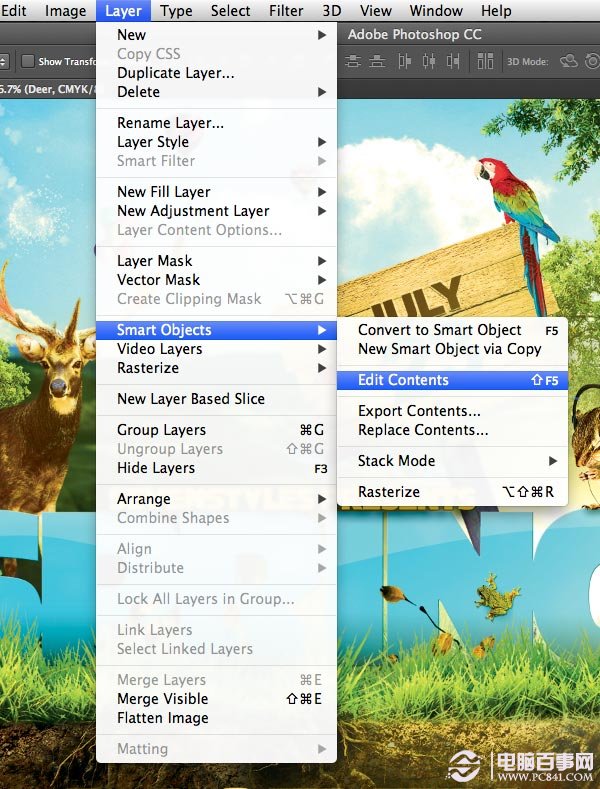
設置F5來轉換為智能對象。設置Command/Ctrl+F5來編輯其內容。
3.調整屬性面板
顯示和隱藏控制面板操作也可以設置相應的快捷鍵。我傾向於將其設置為功能鍵,這樣就不需要同時按住Command/ctrl鍵。我為經常需要顯示或隱藏的兩個面板設置了自定義快捷鍵,這樣,在不需要使用時將其因此,就可以節省大量的屏幕空間。
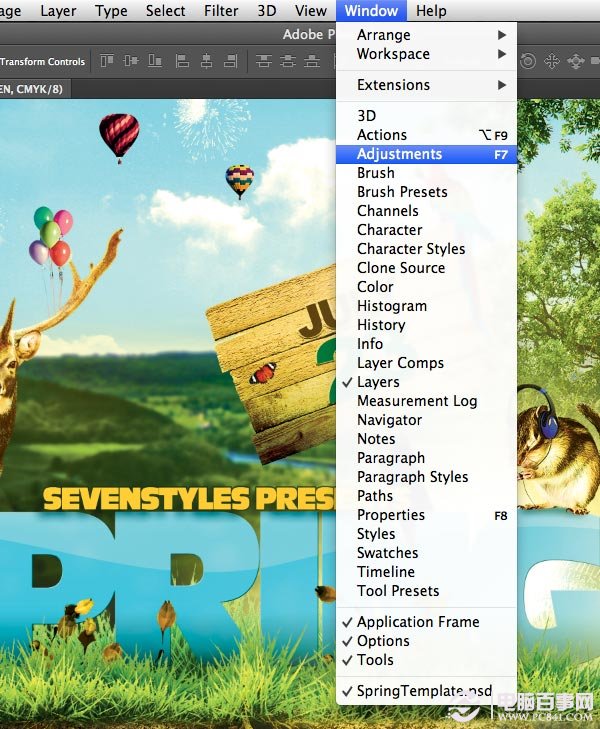
設置F7為顯示/隱藏調整面板。設置F8為顯示/隱藏屬性面板。
4.排列:平鋪和合並至標簽欄
這兩個選項可通過Window工具欄-排列中查看。使用這些命令,可在網格中快速地切換浏覽所有打開的文檔,並將其中一個打開,而其余的文檔則折疊在標簽中。不幸的是,這個命令無法使用同樣的快捷鍵進行後退或前進,只能設置兩個不同的快捷鍵。可以為它們設置兩個相似的快捷鍵,這樣易於在兩種模式下進行切換。
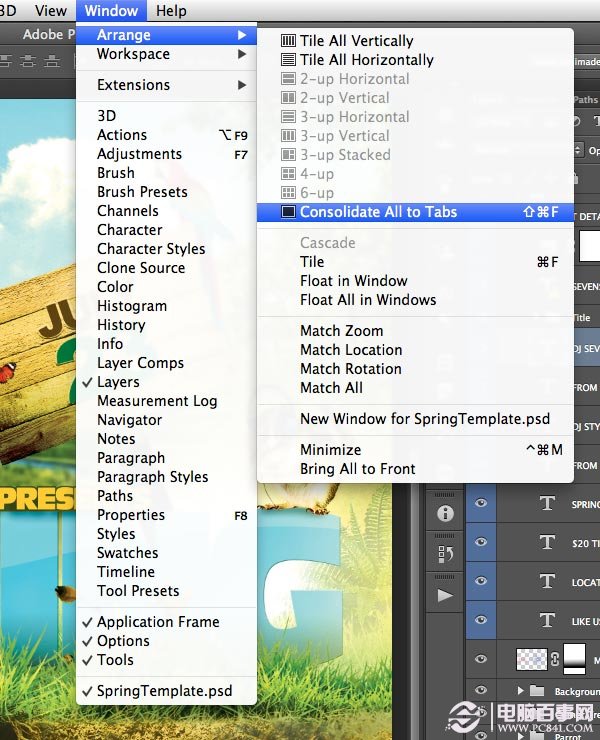
設置Command/Ctrl+F來平鋪排列。設置Command/Ctrl+Shift+F來折疊標簽。
5. Camera Raw 濾鏡
Camera Raw 濾鏡使利用Photoshop在任何圖層中直接使用Camera Raw插件的所有功能成為可能。如果將它們應用到一個智能對象,甚至可以將它們作為智能濾鏡完全無損的使用。
這個新濾鏡是在Photoshop CC中引進的。我熱衷於使用Camera Raw調整,因此,我立刻為Camera Raw 濾鏡設置了快捷鍵,它為我節省了很多時間。這個濾鏡只能在RGB模式中使用,但有一招,可以使你在CMYK文檔中使用該快捷鍵。將該智能對象的來源設置為RGB,那麼也可在CMYK顏色模式下使用。
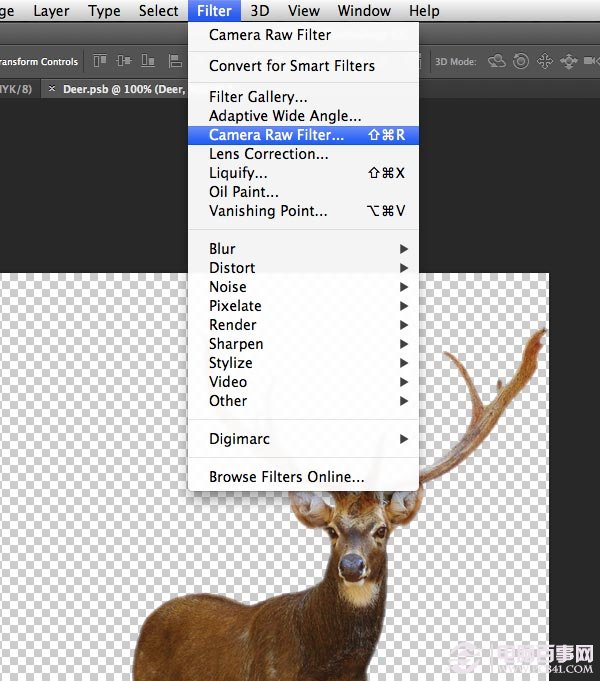
設置Command/Ctrl + Shift + R為激活Camera Raw濾鏡。
6.轉化為段落/點文本
在Photoshop中有兩種創建獨立的、完全可編輯圖層的方法。如果只點擊畫布上的文字工具,將創建一個點型圖層,它不能對文本自動斷行。如果需要自動斷行,則需要創建段落型圖層。創建段落型圖層需要點擊並拖拽畫布上的文字工具,以為段落定義一個區域。在該類型的菜單中,會發現可以將這兩種類型進行相互轉化。
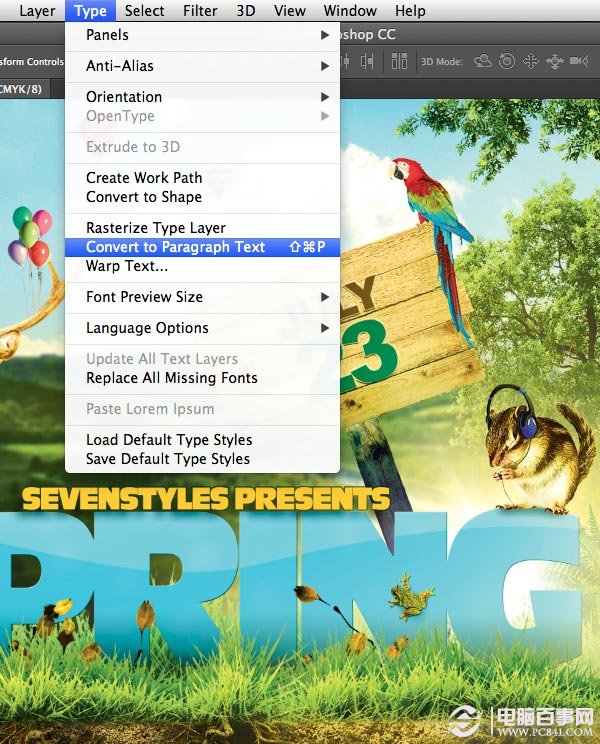
設置Command/Ctrl + Shift + P來切換段落或點文本。
7.取消所有選擇的圖層
某些情況下,可能需要確認在Photoshop中沒有選中任何圖層。在選擇菜單下有一個取消選擇圖層的選項,但沒有默認的快捷鍵。我喜歡為其設置一個Command/Ctrl + Shift + A 的快捷鍵,在InDesign中該快捷鍵有同樣的作用。
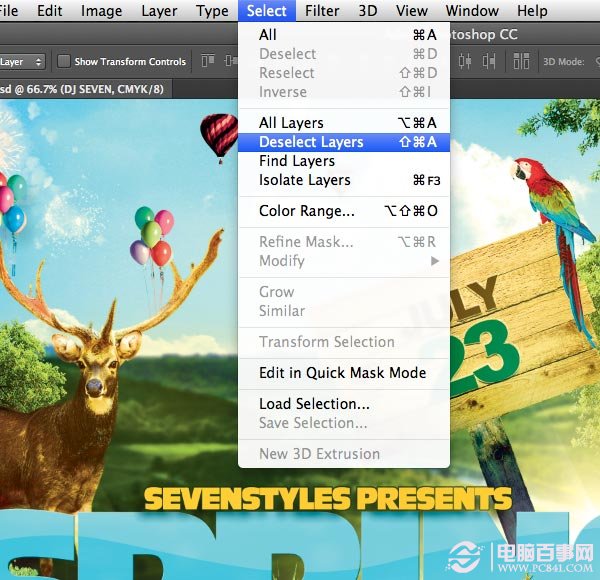
設置Command/Ctrl + Shift +A來取消所有選擇的圖層。
8.分享到Behance
Behance是創意雲服務集合的一個偉大的附加項。只需擁有一個賬號,即可將你的任何作品從Photoshop導入你在Behance的賬號中。因為我經常要用到這個選項,因此我為其設置了一個類似於將文件保存到桌面的快捷鍵Command/Ctrl + Alt + Shift + S,你可以隨時將你的工作上傳到Behance上,同樣也可以隨時重新上傳。這將大大加速你和客戶之間的修訂過程。
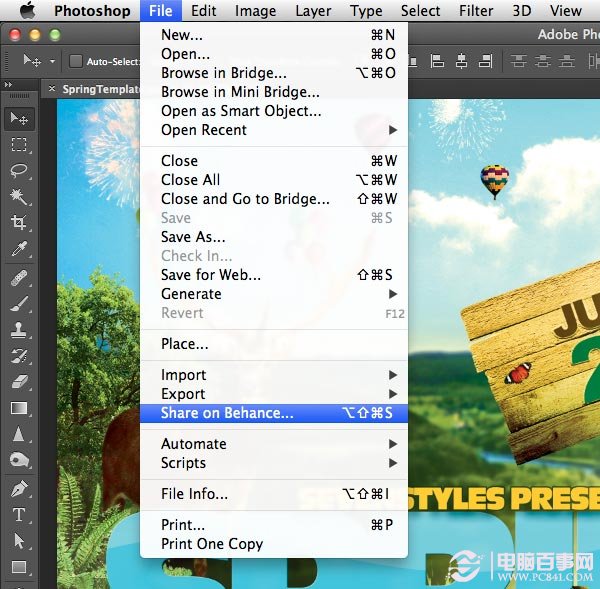
設置Command/Ctrl + Alt + Shift + S來分享到Behance。
9.顯示/隱藏所有效果
當一個文檔中有多個圖層,並有多個圖層樣式時,想快速查看所使用的圖層樣式的效果時,會變得比較困難。利用圖層菜單下的顯示/隱藏所有效果命令可以輕松的查看所使用的圖層樣式的效果。同樣可以為它設置相應的快捷鍵以使操作更便捷。
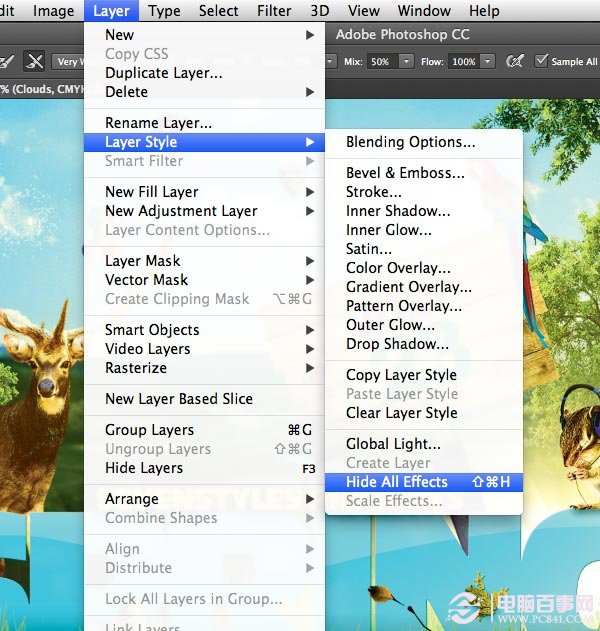
設置Command/Ctrl + Shift + H 來顯示/隱藏所有圖層效果。
10.混合畫筆工具
最後一個,但並非最不重要,混合畫筆值得擁有一個自定義快捷鍵。這個工具主要是與畫筆工具一起使用,畫筆工具的默認快捷鍵是B。為何不為混合畫筆工具設置一個與B相鄰的快捷鍵N呢?N默認下被設置為3D工具,但這個工具沒有混合畫筆工具常用。混合畫筆工具可以將不同的顏色精美融合在一起,並減少照片的噪點。
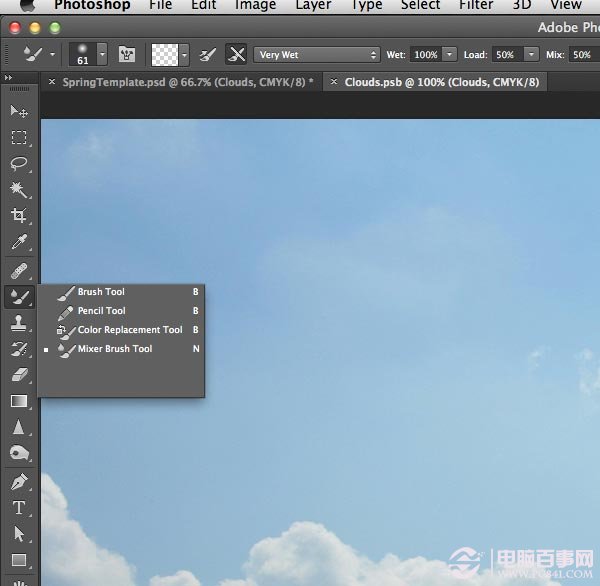
設置N鍵為混合畫筆工具。



